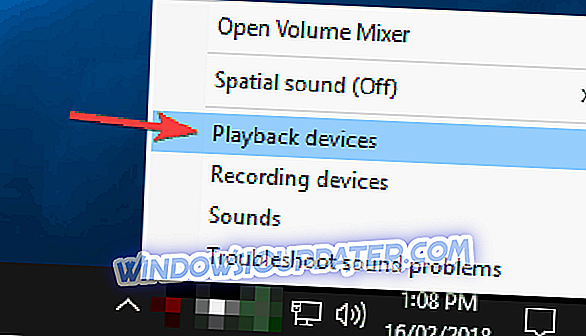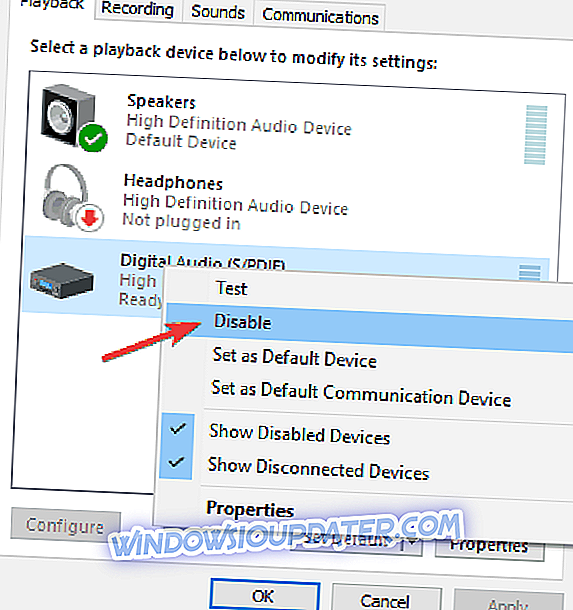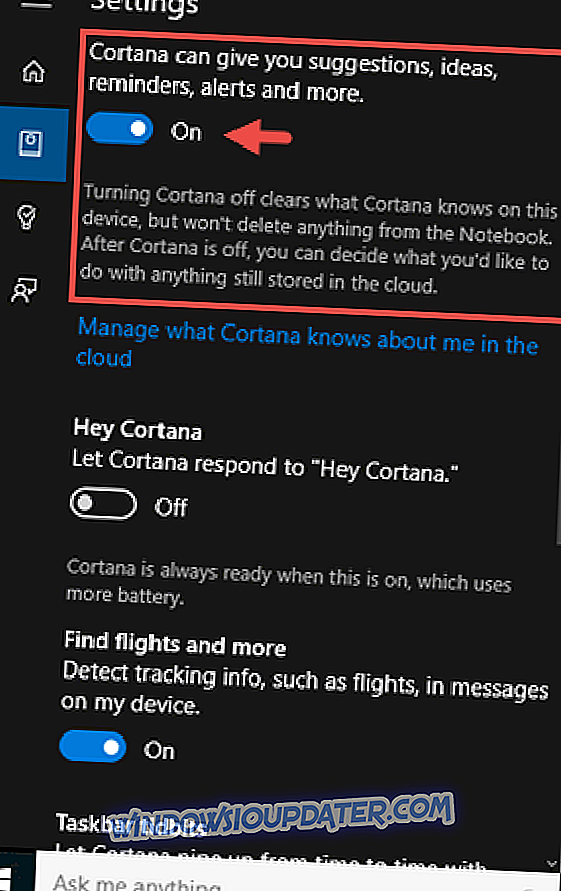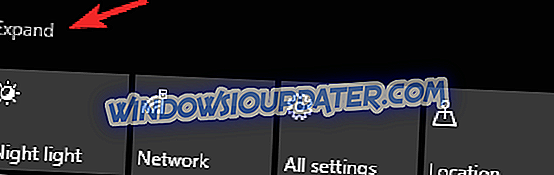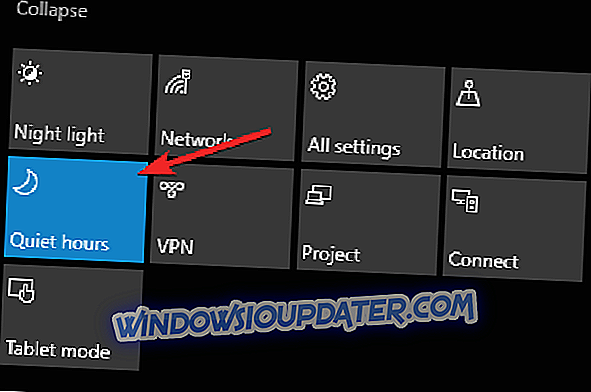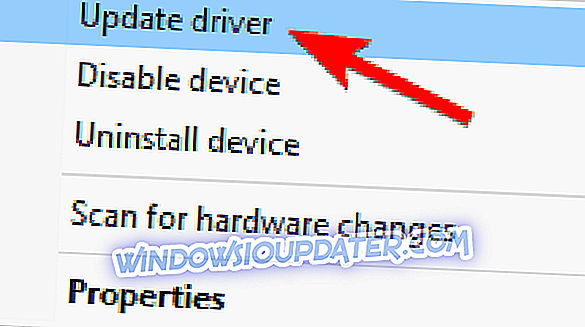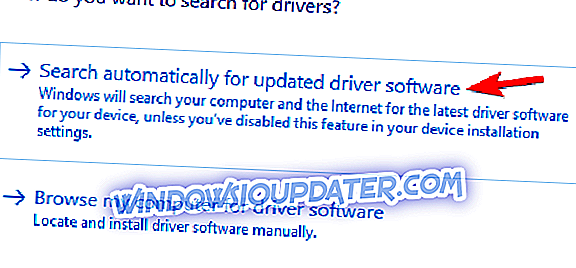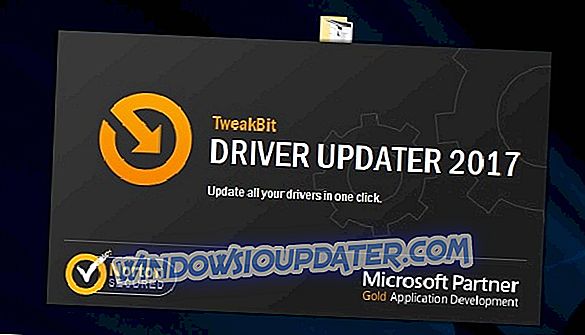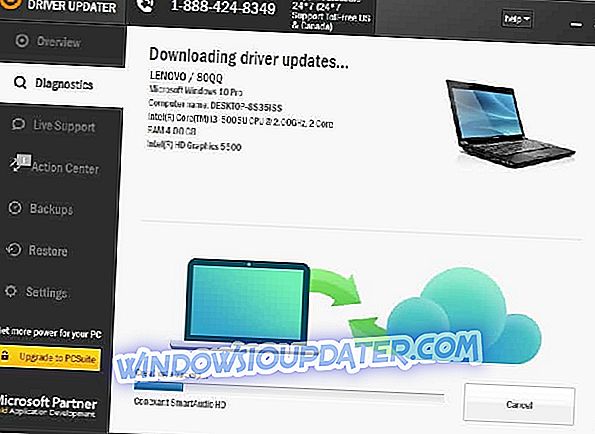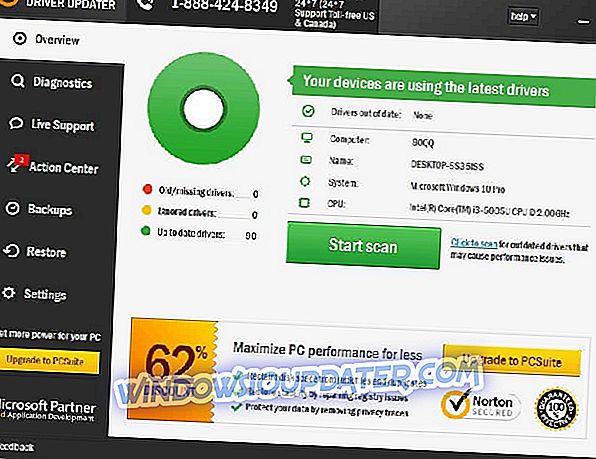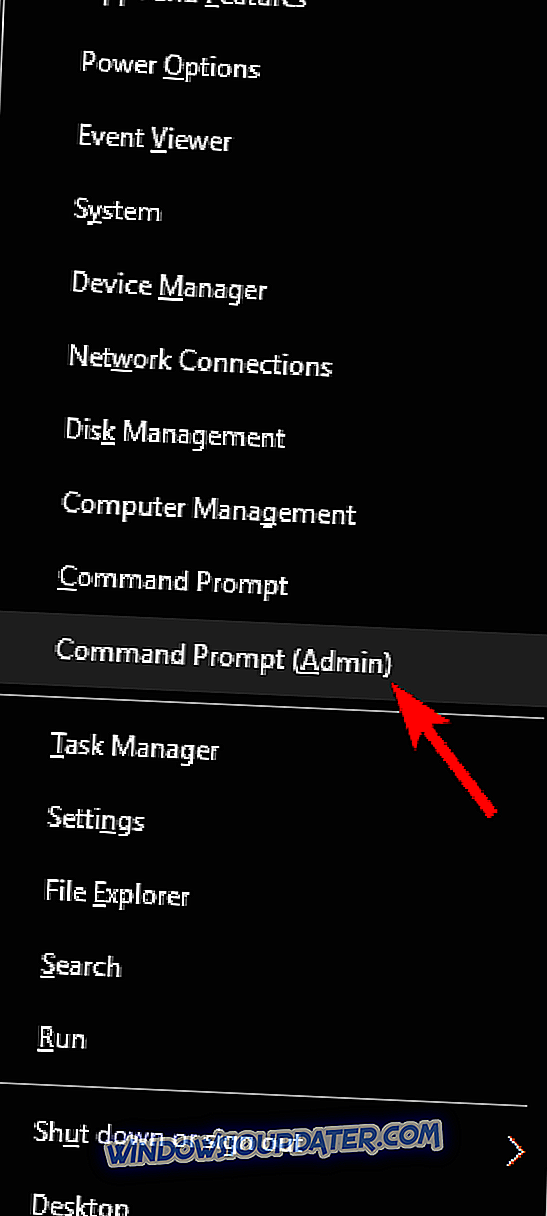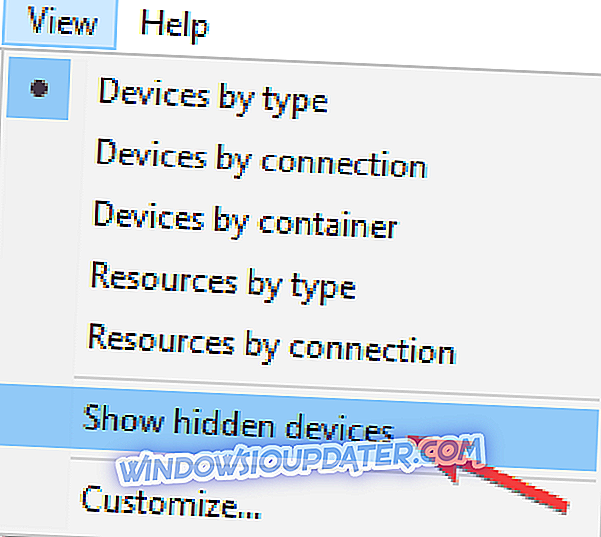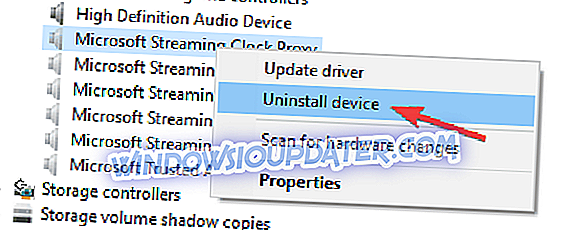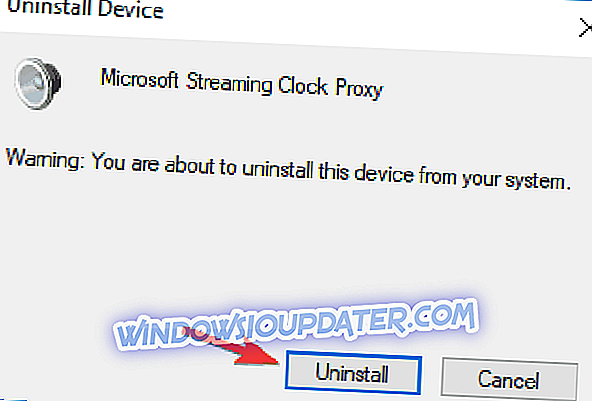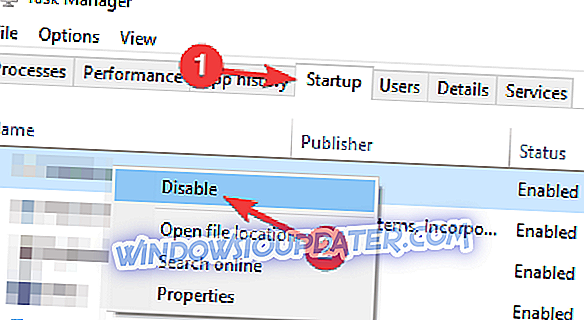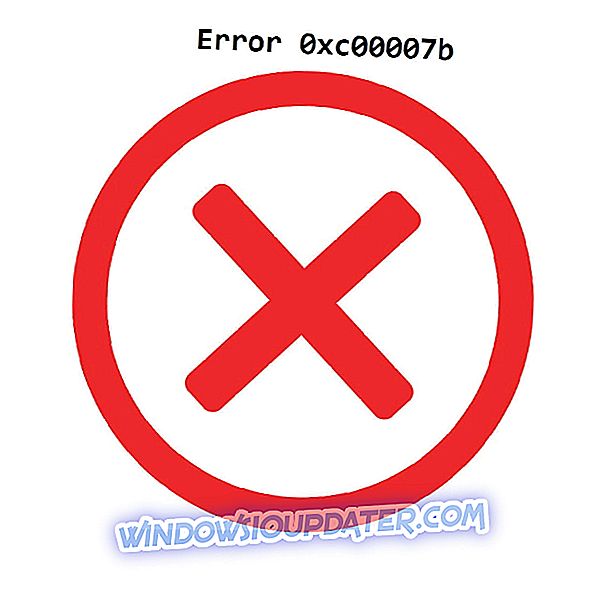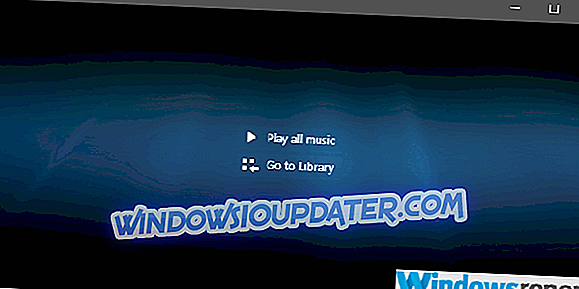Цортана је дефинитивно једна од најкориснијих карактеристика Виндовса 10, али повремено се могу појавити разни проблеми са овим практичним виртуалним асистентом. Овај пут ћемо вам показати шта да радите ако не чујете звук из Цортане у Виндовсу 10.
Како уклонити звук из Цортана проблема у оперативном систему Виндовс 10
Многи корисници користе Цортану на дневној бази, међутим, неки корисници су пријавили проблеме са Цортаном. Говорећи о звучним проблемима, ово су неки од најчешћих проблема које су корисници пријавили:
- Цортана нема глас - Ово је релативно чест проблем са Цортаном. До овог проблема долази ако су укључени тихи сати, па свакако онемогућите ову функцију.
- Цортана не говори - Многи корисници су изјавили да Цортана не говори на свом ПЦ-у. Вреди напоменути да ће вам Цортана говорити само ако користите микрофон за слање гласовних команди.
- Цортана нема звука - овај проблем се може појавити због проблема са вашим управљачким програмима. Ако су аудио управљачки програми застарјели, можда ћете наићи на овај проблем, стога их обавезно ажурирајте.
- Цортана глас не ради Виндовс 10 - Неколико корисника је изјавило да Цортанин глас не ради у Виндовс 10. Овај проблем може бити узрокован апликацијом треће стране, па их уклоните из покретања или деинсталирате.
- Цортанин говорник не ради - Неколико корисника тврди да Цортанин говорник не ради. То може бити проблем, али бисте требали да га поправите помоћу једног од наших решења.
- Цортана не производи никакав звук - према мишљењу корисника, понекад можете наићи на звучне проблеме са Цортаном. Међутим, требало би да можете да решите тај проблем уклањањем скривених аудио уређаја.
Решење 1 - онемогућавање дигиталног излаза
Најчешће решење за проблеме са звуком са Цортаном је онемогућавање дигиталног излаза у вашим поставкама звука. То је проблем који се обично јавља када су на рачунару омогућена два уређаја за репродукцију, а један је у сукобу са Цортаном. Ово не мора бити случај, али понекад други излазни уређај само блокира Цортану. Дакле, ево шта треба да урадите:
- Кликните десним тастером миша на икону звука на десној страни траке задатака и идите на Плаибацк девицес .
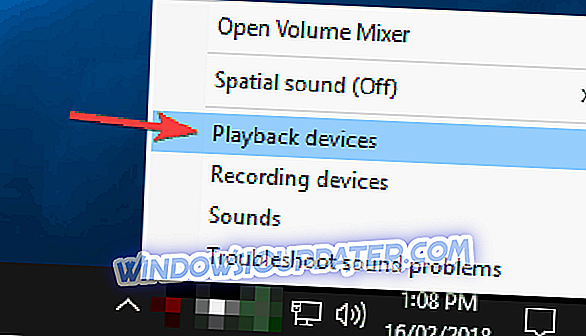
- Онемогућите дигитални излаз који не користите.
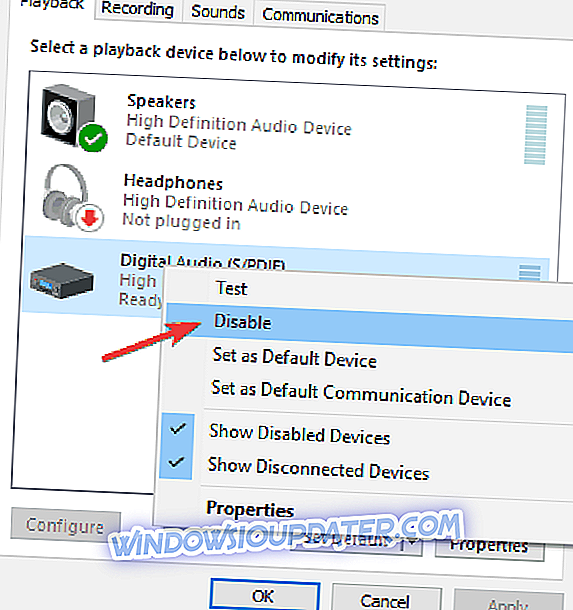
- Поново покрените рачунар.
Већина људи је изјавила да је ово заобилазно рјешење заиста ријешило њихове проблеме са звуком код Цортане, али ако још увијек не чујете ништа од вашег виртуалног асистента, можда можете покушати с једним од доњих рјешења.
Решење 2 - Ресет Цортана
Можда ресетовање Цортане на задане поставке може ријешити проблем. Ево шта треба да урадите да бисте потпуно ресетовали Цортану у оперативном систему Виндовс 10:
- Отворите Цортану и идите на Сеттингс .
- Прво дугме вам омогућава да онемогућите Цортану, тако да само онемогућите Цортану са тим дугметом. Пише: “Искључивање Цортане брише оно што Цортана зна на овом уређају, али неће избрисати ништа из Бележнице. Након што је Цортана искључена, можете одлучити шта желите да урадите са било чиме што је још увек похрањено у облаку ” .
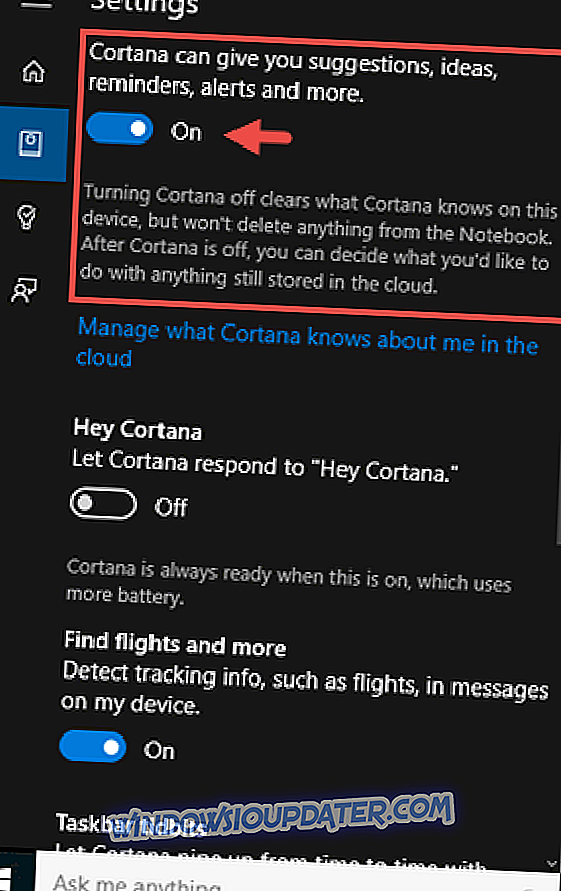
- Поново покрените рачунар и поново омогућите Цортану.
То ће Цортану потпуно заборавити на све ваше поставке, тако да ће се понашати као да сте управо инсталирали Виндовс, па можда решење за проблем са Цортаном лежи у овој методи.
Наравно, ако сте у региону који није подржан од стране Цортане, мораћете да промените регионалне и језичке поставке, како бисте га активирали.
Решење 3 - Проверите да ли су укључени тихи сати
Виндовс 10 садржи корисну функцију која ће спречити појављивање обавештења. Значајка се назива тихи сати и ако је укључите, можда нећете моћи чути Цортану. Међутим, ову функцију можете лако да онемогућите тако што ћете урадити следеће:
- Опен Ацтион Центер . То можете урадити брзо притиском на Виндовс Кеи + пречицу.
- Потражите опцију за мирне сате . Ако није доступан, кликните Екпанд .
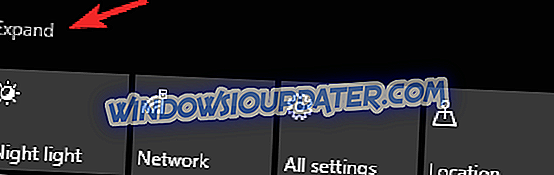
- Сада кликните на Куиет хоурс да бисте га онемогућили.
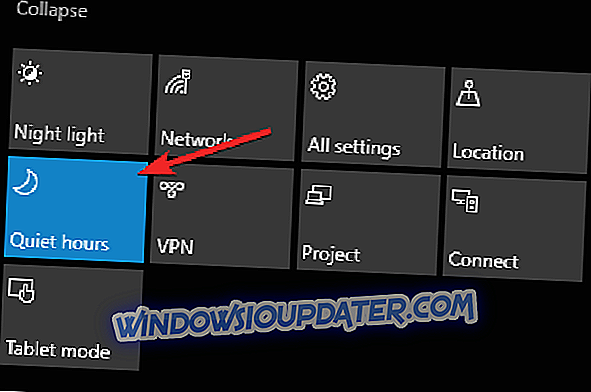
Након тога, ваша обавештења ће се почети појављивати и моћи ћете поново чути Цортану.
Решење 4 - Ажурирајте управљачке програме
Ако на рачунару нема звука из Цортане, проблем могу бити ваши управљачки програми. Застарјели управљачки програми могу узроковати појаву овог проблема, али их можете једноставно ажурирати изравно из Управитеља уређаја. Да бисте то урадили, следите ове кораке:
- Притисните Виндовс Кеи + Кс да бисте отворили Вин + Кс мени. Сада изаберите Девице Манагер са листе.

- Када се отвори Девице Манагер (Управљач уређајима), пронађите управљачки програм за звук, кликните га десним тастером миша и из менија изаберите Упдате дривер (Ажурирај управљачки програм) .
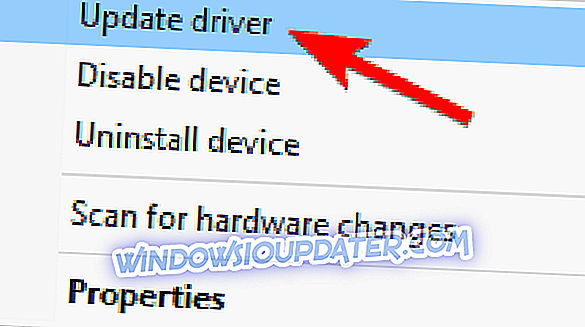
- Изаберите Тражи аутоматски за ажурирани управљачки програм и причекајте док Виндовс ажурира управљачки програм.
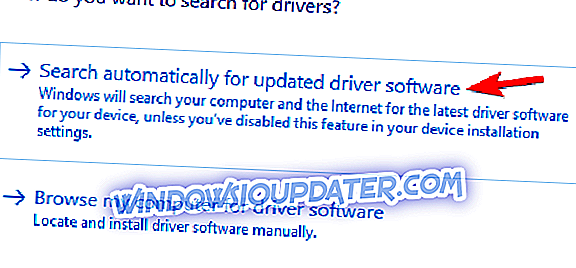
Аутоматски ажурирајте управљачке програме
Сви управљачки програми морају бити ажурирани како би ваш систем исправно радио. Да би се спречило оштећење рачунара инсталирањем погрешних верзија драјвера, предлажемо да то урадите аутоматски користећи Твеакбитов алат за ажурирање управљачких програма .
Овај алат је одобрен од стране Мицрософт-а и Нортон Антивируса и помоћи ће вам да безбедно ажурирате све застареле управљачке програме. Након неколико тестова, наш тим је закључио да је ово најбоље аутоматизовано решење. Испод можете наћи кратки водич како да то урадите.
- Преузмите и инсталирајте ТвеакБит Дривер Упдатер
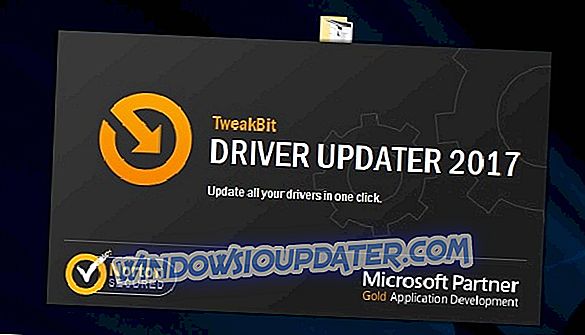
- Једном инсталиран, програм ће аутоматски почети скенирати ваш ПЦ за застарјеле управљачке програме. Дривер Упдатер ће провјерити ваше инсталиране верзије управљачких програма против своје цлоуд базе података најновијих верзија и препоручити одговарајуће надоградње. Све што треба да урадите је да сачекате да се скенирање заврши.
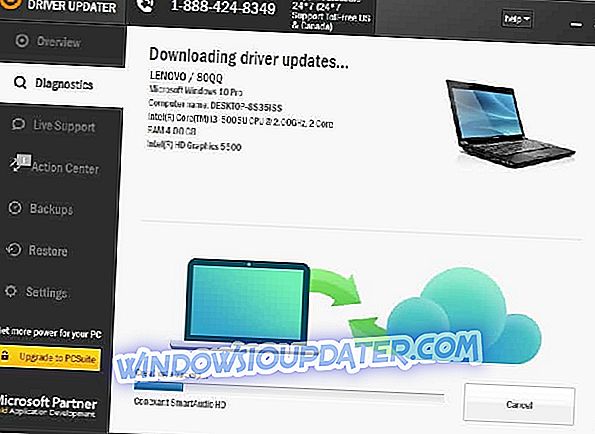
- По завршетку скенирања, добићете извештај о свим управљачким програмима који су пронађени на рачунару. Прегледајте листу и погледајте да ли желите да ажурирате сваки управљачки програм појединачно или све одједном. Да бисте ажурирали један управљачки програм истовремено, кликните везу "Ажурирај управљачки програм" поред назива управљачког програма. Или једноставно кликните на дугме 'Ажурирај све' на дну да бисте аутоматски инсталирали све препоручене исправке.
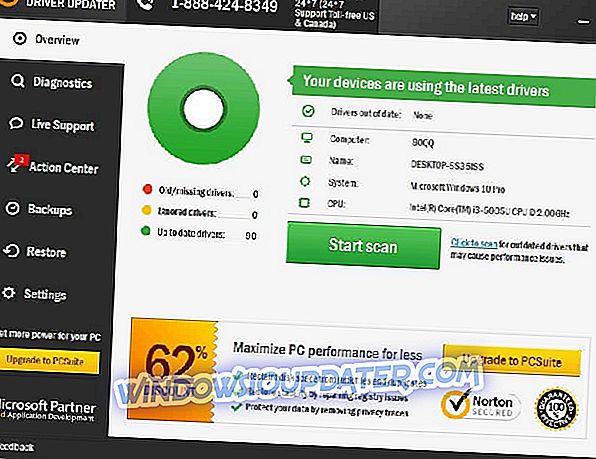
Напомена: Неки управљачки програми морају бити инсталирани у више корака, тако да ћете морати неколико пута притиснути типку 'Упдате' док се све компоненте не инсталирају.
- Преузмите и инсталирајте ТвеакБит Дривер Упдатер
Одрицање од одговорности : неке функције овог алата нису бесплатне.
Након ажурирања управљачког програма, проверите да ли је проблем решен. Неколико корисника препоручује и ажурирање управљачких програма за звучнике, тако да ако користите УСБ звучнике, можда ћете хтјети пробати. Ако Управљач уређајима не може да ажурира управљачке програме, можда ћете желети да их ручно преузмете од произвођача звучне картице.
Решење 5 - Деинсталирајте све скривене звучне драјвере
Ако не чујете Цортану, проблем може бити повезан са скривеним драјверима за звук. Ово није велики проблем и можете га поправити једноставним уклањањем скривених звучних драјвера. Ово је релативно једноставно и можете то урадити слиједећи ове кораке:
- Покрените Цомманд Промпт као администратор. Да бисте то урадили, притисните Виндовс тастер + Кс и изаберите Цомманд Промпт (Админ) из менија. Ако Цомманд Промпт није доступан, можете користити ПоверСхелл (Админ) .
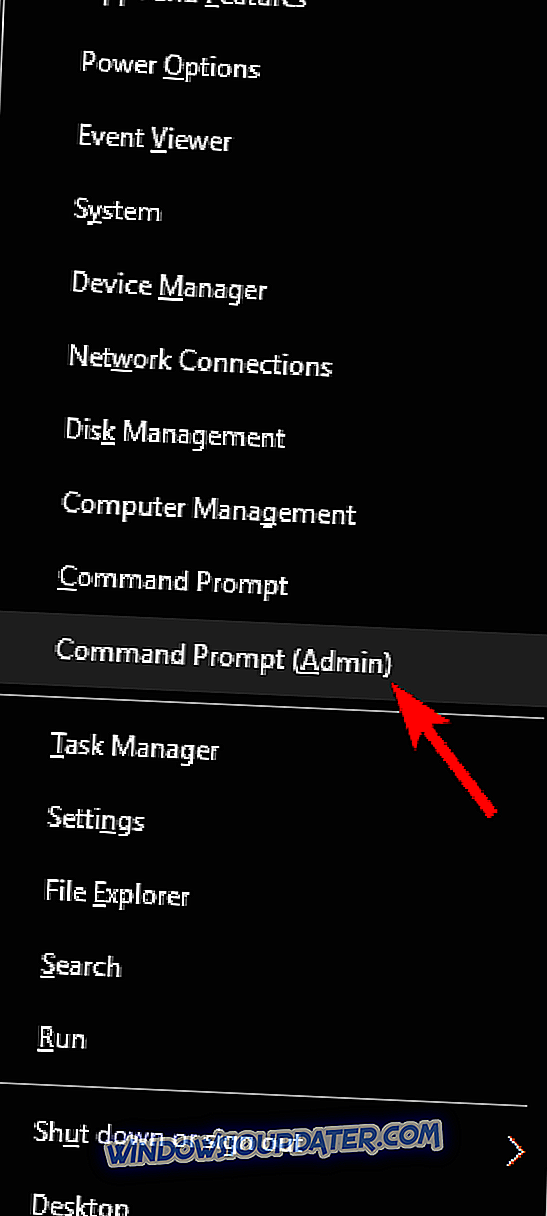
- Када се покрене командна линија, покрените следеће команде:
- сет девмгр_схов_нонпресент_девицес = 1
- цд% СистемРоот% Систем32
- старт девмгмт.мсц
- Када се управљач уређаја отвори, идите на картицу Приказ и кликните на Прикажи скривене уређаје .
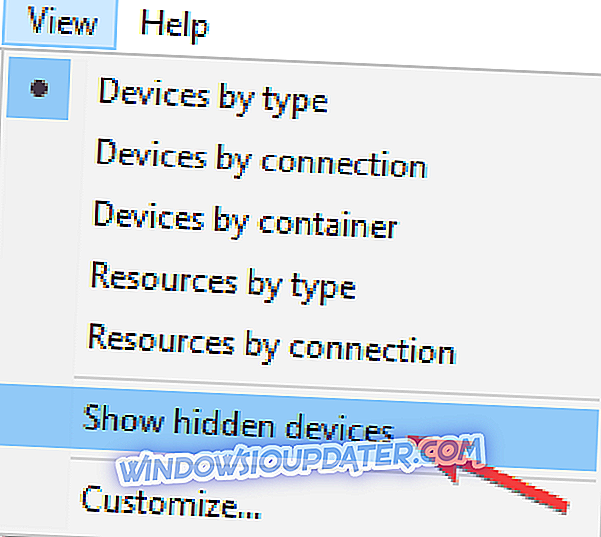
- Проширите Контроле звука, видеа и игара, кликните десним тастером миша на сиви драјвер и изаберите Унинсталл девице из менија.
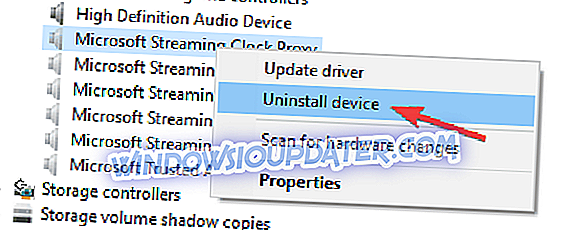
- Појавиће се мени за потврду. Кликните на дугме Деинсталирај да бисте потврдили да желите да уклоните управљачки програм.
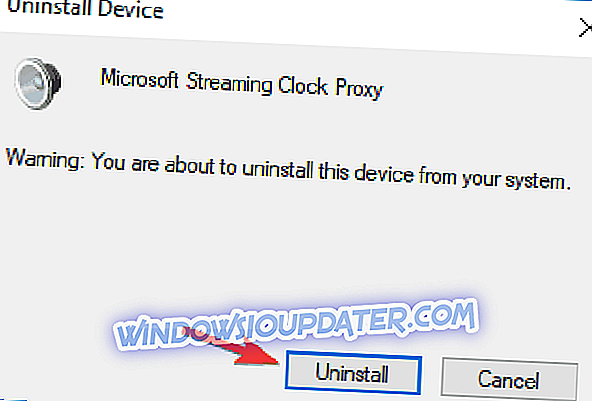
- Поновите последња два корака за све скривене звучне уређаје.
Након тога, поново покрените рачунар и провјерите је ли проблем ријешен.
Решење 6 - Онемогућите ХД аудио позадину и Реалтек ХД Аудио Манагер
Ваш Виндовс покреће многе апликације трећих страна, а понекад ове апликације могу ометати Виндовс и узроковати проблеме с Цортаном. Ако не чујете звук из Цортане, проблем могу бити ваше апликације за покретање. Међутим, лако можете решити овај проблем тако што ћете онемогућити ове апликације. Да бисте то урадили, следите ове кораке:
- Покрените Таск Манагер . То можете да урадите помоћу пречица Цтрл + Схифт + Есц .
- Када се покрене Таск Манагер, идите на Стартуп таб. Сада потражите ХД Аудио Бацкгроунд Процесс и Реалтек ХД Аудио Манагер . Кликните десним тастером миша на те апликације и изаберите Дисабле у менију.
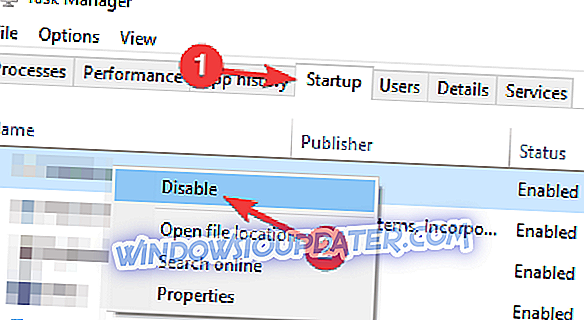
Након што онемогућите ове апликације, поново покрените рачунар и проверите да ли се проблем и даље појављује. Неколико корисника је изјавило да су ове двије апликације узроковале проблем, па ако их имате, свакако их онемогућите.
Решење 7 - Конфигуришите звук у аудио менаџеру
Према мишљењу корисника, можда ћете моћи да решите овај проблем тако што ћете исправно конфигурисати звук у вашем аудио менаџеру. Ако сте преузели и инсталирали управљачке програме за звук од произвођача звучне картице, могуће је да сте инсталирали нови аудио менаџер.
Ако је тако, подразумевани аудио менаџер и менаџер треће стране могу доћи у конфликт. Да бисте решили проблем, морате правилно да конфигуришете звук у аудио менаџеру треће стране. Након тога треба ријешити проблеме с Цортаном.
Решење 8 - Уклоните ИДТ Хигх Дефинитион звук
Као што смо већ поменули, аудио менаџери треће стране могу ометати ваш систем и узроковати проблеме са Цортаном. Корисници су известили да је ИДТ Хигх Дефинитион Аудио одговоран за овај проблем, а да би се проблем решио, потребно је да га уклоните.
Постоји неколико начина за уклањање апликације, али најбољи начин да то урадите је да користите софтвер за деинсталацију. Софтвер за деинсталацију је дизајниран да уклони све датотеке и ставке регистра повезане са одређеном апликацијом. Користећи ове алате, уверите се да је апликација потпуно уклоњена, а проблем се неће поновити због остатака датотека.
Ако требате уклонити одређену апликацију, можете то учинити користећи ИОБит Унинсталлер (бесплатно), Рево Унинсталлер или Асхампоо Унинсталлер . Све ове апликације имају пријатељски кориснички интерфејс, тако да можете лако да уклоните било коју апликацију.
Будући да је ово добар звук, можда нешто друго из вашег система спречава Цортану да репродукује звук, па би требало да погледате наш чланак о другим проблемима са звуком у Виндовсу 10, и можда ћете пронаћи решење (ако ниједно од горе наведених није функционисало) наравно). То би било све, ако имате других проблема везаних за Виндовс 10, решење можете потражити у нашем одељку Виндовс 10 Фик.